Sinds de oprichting in 2005 is YouTube uitgegroeid tot een videogigant en zoekmachinegigant. Dankzij de 1,9 miljard gebruikers is het een vaste favoriet geworden voor marketeers over de hele wereld. Als je je bedrijf wilt laten groeien, zou je jezelf een groot plezier doen door een YouTube-kanaal te openen en te beheren. Het enige wat je nodig hebt om te beginnen is een e-mailadres.

Maar wat als je meerdere YouTube-kanalen wilt hebben? Betekent dit dat u meerdere e-mails moet aanmaken? Gelukkig is er een gemakkelijke oplossing. Laten we eens kijken hoe u meerdere YouTube-kanalen onder één e-mailadres kunt maken.
Moet je meerdere YouTube-kanalen hebben?
Als je een klein bedrijf runt met een enkele branche, dan kan een enkel YouTube-kanaal prima zijn. Als je bijvoorbeeld uitsluitend van recepten houdt, zien al je video's er prima uit, verpakt in één kanaal.
Maar wat als je naast koken ook geïnteresseerd bent in fysieke fitheid? Het is duidelijk dat je kanaal er een beetje ongeorganiseerd uit zou zien als een video over trainingsregimenten zou verschijnen tussen een pastarecept en een andere over pannenkoeken.
unturned hoe een privéserver te maken
Wat is hier de boodschap? Het is makkelijk. Als uw bedrijf meerdere branches heeft, is het beter om voor elk een apart kanaal te creëren. En er zijn eigenlijk nog meer goede redenen om dat te doen:
- Je kunt een zichtbaarder en aantrekkelijker portfolio van video's maken en je publiek veel sneller laten groeien.
- Het verbetert uw SEO-score en het zal voor geïnteresseerde gebruikers gemakkelijker zijn om u te vinden.
Meerdere YouTube-kanalen maken onder één e-mailadres
Door meerdere YouTube-kanalen aan te maken, maak je van je account automatisch een merkaccount. Je merkaccount is gekoppeld aan je persoonlijke account. Dit betekent dat om meerdere kanalen te maken, je een Google-startaccount nodig hebt dat is gemaakt met je e-mailadres.
Laten we meteen beginnen en kijken hoe je meerdere YouTube-kanalen kunt maken onder slechts één e-mailadres.
Dus hier is hoe het werkt:
- Log in bij YouTube.

- Open het operatiemenu door op je avatar te klikken.

- Klik op Instellingen.

- Klik op Maak een nieuw kanaal aan. Dit opent een nieuwe pagina waar u wordt gevraagd een merkaccount aan te maken.

- Voer een naam in voor je nieuwe kanaal. Als u een bedrijf bent, moet u over het algemeen de naam van uw bedrijf gebruiken. Zo herkennen je kijkers je merk meteen.

- Druk op de knop Maken om het proces te voltooien.

Nadat je de bovenstaande stappen hebt uitgevoerd, maakt YouTube onmiddellijk een nieuw kanaal en wordt je doorverwezen naar je kanaaldashboard. U kunt nu doorgaan met het maken van meer kanalen, allemaal onder uw merkaccount.
Je kunt een nieuw gemaakt kanaal ook aanpassen door dingen toe te voegen zoals een gedetailleerde beschrijving, e-mailadres voor contact en locatie.
Meerdere gebruikers toevoegen om uw YouTube-kanaal te beheren
Net als elk ander product moet je YouTube-inhoud van tijd tot tijd worden verfijnd en moet je ook reageren op je kijkers in het opmerkingengedeelte. Gecombineerd kunnen deze taken een beetje overweldigend zijn. Maar het goede is dat u meerdere gebruikers kunt toevoegen om uw account te beheren. En het beste is dat u uw gebruikersnaam en wachtwoord niet met hen hoeft te delen.
hoe krijg je een bot op onenigheid
U hoeft alleen het volgende te doen:
- Open YouTube en log in als de eigenaar van het merkaccount.

- Klik op je avatar in de rechterbovenhoek.

- Klik op Instellingen.

- Klik op Beheerder(s) toevoegen of verwijderen. Deze optie verschijnt onder Account.

- Klik op Machtigingen beheren.

- U wordt gevraagd uw wachtwoord opnieuw in te voeren om te bevestigen dat u inderdaad de accounteigenaar bent.

- Selecteer de knop Nieuwe gebruikers uitnodigen in de rechterbovenhoek.

- Ga verder met het invoeren van de e-mailadressen van de mensen die u als beheerders wilt toevoegen. Terwijl je bezig bent, kun je een persoon een van de drie rollen toewijzen: eigenaar, manager of communicatiemanager.

- Druk op de uitnodigingsknop. YouTube stuurt alle gebruikers een uitnodiging om het account te beheren.

Meerdere YouTube-kanalen verwijderen
Soms werkt het openen van een nieuw kanaal niet zoals je je had voorgesteld. Het kan zijn dat het groeien van je volgers tergend langzaam gaat en dat je je wilt terugtrekken en strategieën wilt bedenken. Of misschien heb je eindelijk een idee gedumpt waarvan je denkt dat het niet langer aansluit bij de langetermijndoelen van je bedrijf. Je hebt misschien zelfs besloten om je inhoud in de toekomst samen te voegen onder één kanaal.
Wat het pijnpunt ook is, de meest geschikte beslissing zou zijn om het kanaal te verwijderen. Hier is hoe het te doen:
- Open YouTube en log in als de eigenaar van het merkaccount.

- Klik op je avatar in de rechterbovenhoek.

- Selecteer Instellingen.

- Klik op Geavanceerde instellingen.

- Klik in het resulterende venster op Kanaal verwijderen. Op dit punt wordt u gepromoveerd om uw inhoud permanent te verwijderen of tijdelijk te verbergen.

- Klik op Permanent verwijderen.

- Klik op Mijn inhoud verwijderen.

En je bent klaar!
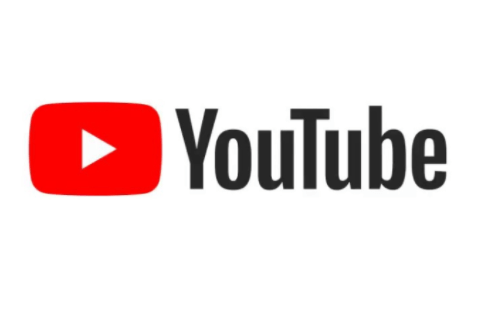
Tips voor het beheren van meerdere YouTube-kanalen
Het beheren van meerdere YouTube-kanalen is niet zo moeilijk, maar er zijn bepaalde akkoorden die je moet proberen aan te slaan om ervoor te zorgen dat elk kanaal resoneert met zijn publiek.
Dit is wat je nodig hebt:
- Zorg ervoor dat uw merk zo opvallend mogelijk is
Uw merk is uw kracht. Zorg ervoor dat elke gebruiker die je kanaal bezoekt, direct in contact kan komen met je bedrijf. En dat betekent dat je je officiële logo als kanaalpictogram moet toevoegen. Als je een merktagline hebt, zorg er dan voor dat je deze ergens in de bio van je kanaal opneemt. - Zorg voor de perfecte kanaalbeschrijving
Een moordende beschrijving is de sleutel tot het ontsluiten van uw zichtbaarheid. Houd het kort, maar gebruik zoekwoorden om de SEO van je kanaal te verbeteren. U kunt ook een link naar uw website opnemen, als u die heeft. - Houd je aan een voorspelbaar publicatieschema
Om ervoor te zorgen dat uw kijkers terugkomen voor meer, is het belangrijk om een consistent, voorspelbaar publicatieschema te hebben. Als je bijvoorbeeld besluit om één video per week te publiceren, zou je elke dinsdag om 16:00 uur kunnen zijn, maar houd je eraan
Aanvullende veelgestelde vragen
1. Waarom zou ik twee YouTube-accounts met één e-mail moeten hebben?
Als je meerdere accounts onder één e-mail hebt, kun je je inhoud beter organiseren door alle video's over een specifiek genre of niche onder één account te verzamelen. Dit maakt de video's presentabeler en gemakkelijker te doorzoeken.
2. Kan ik één AdSense-account voor meerdere YouTube-kanalen gebruiken?
Ja. U kunt meerdere YouTube-kanalen aan één AdSense-account koppelen. Je kunt met hetzelfde AdSense-account inkomsten genereren met meer dan één kanaal.
3. Hoeveel YouTube-kanalen kun je per e-mail hebben?
U kunt tot 50 kanalen aanmaken onder één e-mail.
hoe maak je een afspeellijst op plex
Haal het meeste uit YouTube via meerdere kanalen
YouTube is tegenwoordig een van de meest populaire sociale-mediaplatforms en je kunt het gemakkelijk gebruiken om je idee helemaal opnieuw te laten groeien. Maar zelfs als er later andere ideeën opduiken, mag niets u tegenhouden. Het enige dat u hoeft te doen, is meerdere kanalen openen en uw creativiteit met de wereld delen.
Hoeveel YouTube-kanalen beheer je? Wat is jouw ervaring met het overschakelen van het ene kanaal naar het andere?
Laat het ons weten in de comments hieronder.































